Win10投影时桌面图标未显示怎么回事?许多朋友喜欢在使用计算机的过程中进行各种投影工作,这样他们就可以在不同的屏幕下享受各种操作体验。但是很多使用投影的时候会发现电脑
Win10投影时桌面图标未显示怎么回事?许多朋友喜欢在使用计算机的过程中进行各种投影工作,这样他们就可以在不同的屏幕下享受各种操作体验。但是很多使用投影的时候会发现电脑桌面上的软件图标没有显示出来,一起来看看小编带来的介绍吧。

你打开了双屏扩展模式。这不是问题,只是一种显示模式,也就是说你现在的电脑有两个显示屏,一个是你电脑的主屏幕,一个是你投影仪投影的屏幕,而你现在的系统默认选择了双屏扩展模式。
1、键盘上的我们可以同时按下win+P键。

2、弹出以下四个选项,在主屏幕桌面的一侧(根据您的系统版本弹出方式会有所不同)。
只有电脑屏幕:
在选择这个选项之后,投影仪将失去视频输入;
复制:
选择复制模式后,计算机主屏幕和投影仪屏幕显示的内容是一致的。这种模式是传统的投影模式,相当于将视频信号与计算机主显示器同步传输。
扩展:
扩展模式,也就是我们所说的双屏模式,在这个时候,我们可以让主屏幕和第二屏幕同时显示不同的内容,它们只需要通过鼠标来回移动。默认情况下,主屏幕会显示原始系统中的一切。如果是第二个屏幕,就相当于在你的主屏幕右侧增加了一个扩展屏幕,把需要显示的内容拖到右侧的第二个屏幕上。
只有第二屏:
在选择了这种模式之后,计算机主屏幕将被黑屏关闭,所有的桌面信息都将显示在第二屏幕上,即投影屏幕。
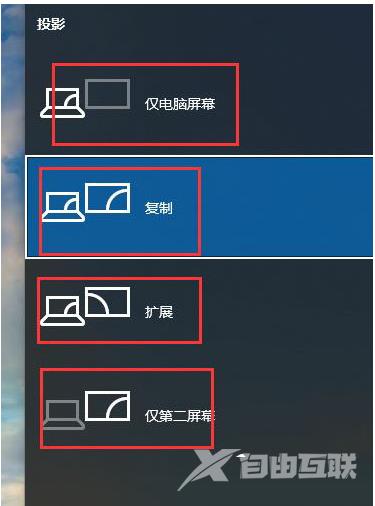
3、因此,如果您希望投影仪和计算机主显示器同步显示相同的内容,则只需选择复制模式,即第二种模式。
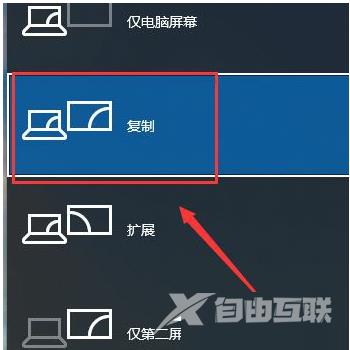
好了,今天Win10投影时桌面图标未显示怎么回事的分享到此结束,相信大家都已经清楚了。如果你想学习更多的软件教程,请来到自由互联的手机教程频道。赶紧收藏吧。不要错过更多精彩的东西!
【文章转自韩国多ip站群服务器 http://www.558idc.com/krzq.html处的文章,转载请说明出处】